Pangea temporary hotfixes here
Bước 1/4

CẮM ĐẦU THU KHÔNG DÂY VÀO CỔNG USB TRÊN MÁY TÍNH
Bắt đầu bằng cách cắm cổng USB vào máy tính của bạn.
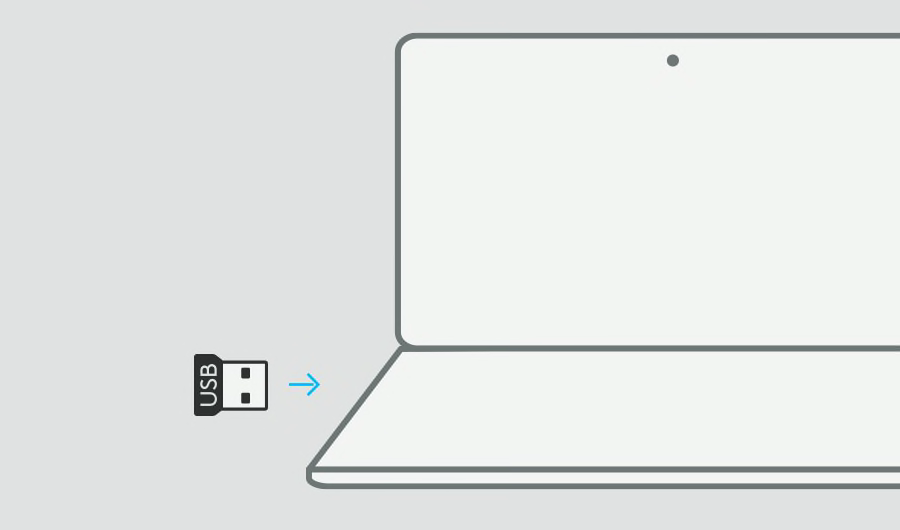
Bước 2/4

ĐẢM BẢO BÀN PHÍM BẬT
Đảm bảo mấu kéo khoang pin ở mặt sau chuột đã được tháo. Để BẬT bàn phím, hãy sử dụng nút nguồn thường nằm ở cạnh bên bàn phím. Đèn LED Nguồn sẽ sáng lên màu xanh lá khi được bật.
Sau khi bật nguồn, thiết bị của bạn sẽ kết nối.
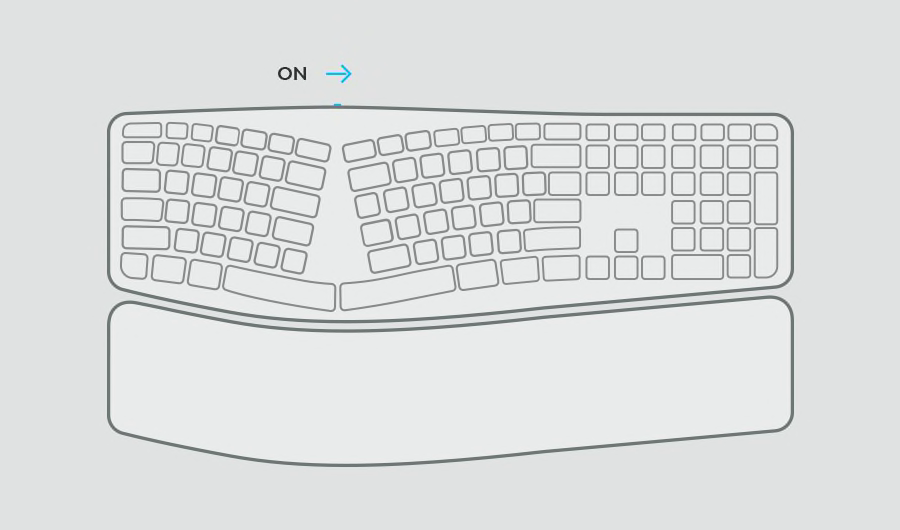
Bước 3/4

Thiết lập Bàn phím cho Hệ điều hành của bạn
Sử dụng phím tắt này để tối ưu hóa bàn phím cho hệ điều hành của bạn.
Nhấn fn và chữ cái tương ứng với hệ điều hành của bạn như được ghi chú bên dưới trong 3 giây.
macOS: fn + O
Windows®, Linux®, Chrome OS™: fn + P
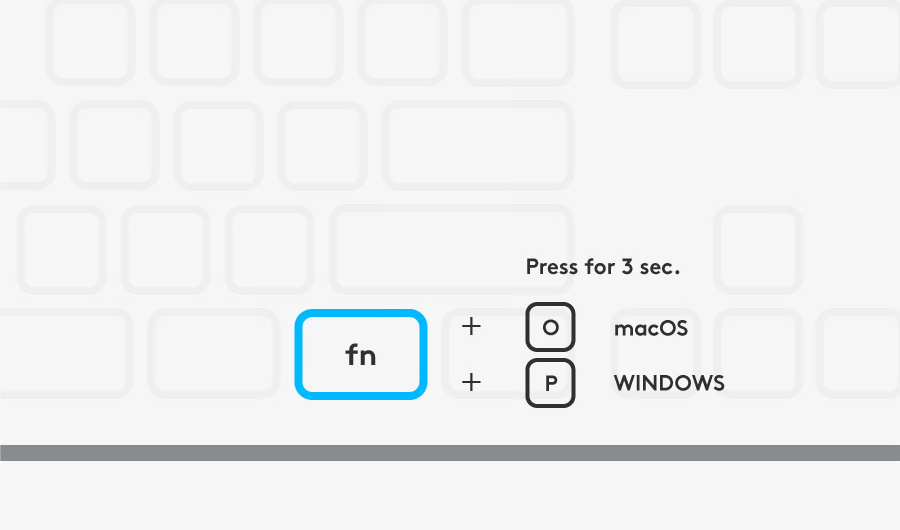
Bước 4/4 được đề xuất

Cài đặt Logi Options+
Logi Options+ là ứng dụng mạnh mẽ và dễ sử dụng giúp nâng cao trải nghiệm của bạn với chuột và bàn phím Logitech bằng cách cho phép bạn tùy chỉnh chúng để làm việc theo cách bạn muốn.
Khám phá Options+ ngay
- Bước 1
- Bước 2
- Bước 3
- Bước 4

